როგორ დააყენოთ Google Home Music Playback
შეფუთვა და Google Home მოწყობილობის დაყენება მხოლოდ დასაწყისია. დაყენების შემდეგ, შეგიძლიათ გამოიყენოთ Google Home სხვა მოწყობილობების გასაკონტროლებლად, ინფორმაციის მისაღებად, საყიდლებისთვის და, მისი ჭკვიანი დინამიკის შესაძლებლობებით, წვდომისთვის რამდენიმე ნაკადი მუსიკის სერვისზე. გამოიყენეთ Google Home Spotify-ისთვის, Apple Music-ისთვის და სხვა.
ეს ინფორმაცია ეხება Google Home-ის ჭკვიან დინამიკებს, ჰაბებსა და ჭკვიან ეკრანებს Google ასისტენტი ჩაშენებული სხვადასხვა მწარმოებლებისგან, მათ შორის (მაგრამ არ შემოიფარგლება): Google, Klipsch, JVC, Lenovo, LG, Onkyo, Polk Audio, Sonos და Sony.
მუსიკალური სერვისები ხელმისაწვდომია Google Home-ისთვის
ძირითადი მუსიკალური სერვისები, რომლებიც შედის Google Home აპში, მოიცავს:
- YouTube მუსიკა: უფასო და ფასიანი ვერსიები.
- Spotify: უფასო და ფასიანი ვერსიები.
- პანდორა: უფასო და ფასიანი ვერსიები (მხოლოდ აშშ-ში).
- დეიზერი: Google Home-ით გამოსაყენებლად საჭირო ფასიანი ვერსიის გამოწერა (აშშ კანადა, დიდი ბრიტანეთი, საფრანგეთი, იტალია, ავსტრალია და გერმანია).
დამატებითი მუსიკალური სერვისები მოიცავს iHeart Radio და
ზემოაღნიშნული სერვისებიდან მუსიკის მოსასმენად, ჯერ უნდა დარეგისტრირდეთ უფასო ან ფასიან ანგარიშზე/მომსახურებაზე. იქიდან შეგიძლიათ დააკავშიროთ ისინი თქვენს Google Home-თან.
როგორ დავუკავშიროთ Google Home მუსიკალურ სერვისებს
სანამ დაიწყებთ Google Home მუსიკის დაყენებას, დარწმუნდით, რომ თქვენი მობილური ტელეფონი ან ტაბლეტი ერთნაირია Wi-Fi ქსელი როგორც შენი Google Home მოწყობილობა(ებ)ი.
-
გახსენით Google Home აპი. საწყისი ეკრანიდან შეეხეთ ანგარიში ხატი მდებარეობს ქვედა მარჯვენა კუთხეში.

-
დაადასტურეთ, რომ ჩამოთვლილი Google ანგარიში არის Google Home-თან დაკავშირებული. ანგარიშების გადასართავად, შეეხეთ Ქვედა ისარი ანგარიშის სახელის მარჯვნივ. შემდეგ შეგიძლიათ გადაამოწმოთ ან განახორციელოთ ნებისმიერი საჭირო ცვლილება შემდეგ გვერდზე.
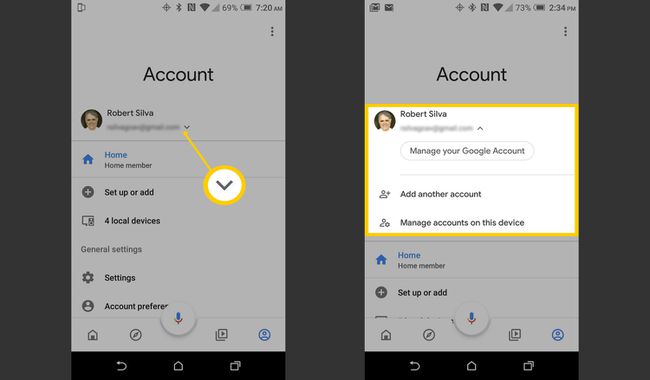
-
თქვენი Google ანგარიშის დადასტურების შემდეგ, ის დაკავშირებულია Google Home-თან ან რაიმე საჭირო ცვლილების განხორციელებით. შეეხეთ პარამეტრები > სერვისები > მუსიკა.
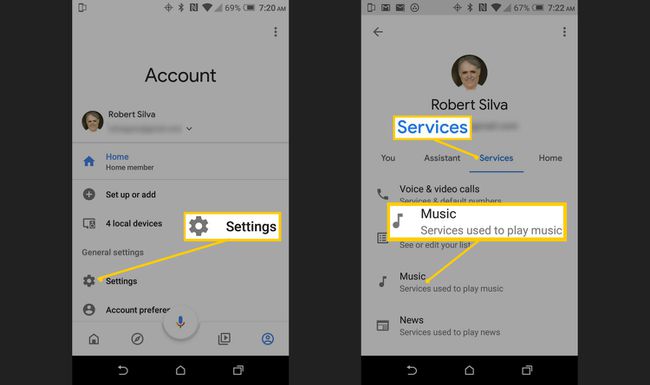
-
ნაგულისხმევი სერვისის ასარჩევად, შეეხეთ ცარიელი წრე სამსახურის მარჯვნივ. როდესაც Google-ს სთხოვთ მუსიკის დაკვრას, ის გადასცემს მას თქვენს მიერ არჩეული ნაგულისხმევი სერვისიდან. თუმცა, შეგიძლიათ მუსიკის დაკვრა ნებისმიერი სხვა ხელმისაწვდომი სერვისიდან იმ პირობით, რომ დააკავშირეთ თქვენი შექმნილი ანგარიშები ამ სერვისებისთვის.
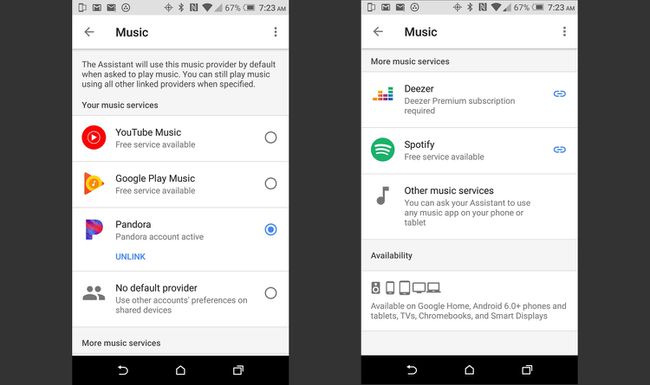
მაშინაც კი, თუ თქვენი ნაგულისხმევი მუსიკალური სერვისია პანდორა, კვლავ შეგიძლიათ მოუსმინოთ მუსიკას სხვა დაკავშირებულ სერვისებზე თქვით: „Ok Google, დაუკარით როკს (სერვისის სახელი)“.
-
მუსიკალური სერვისის დაკავშირების ვარიანტები. Spotify, Pandora, Deezer ან სხვა ხელმისაწვდომი სერვისებისთვის, თქვენ უნდა დააკავშიროთ თქვენი ანგარიშები. თქვენი ანგარიშის დასაკავშირებლად, შეეხეთ Ბმული ხატულა და დაასრულეთ მოთხოვნილი ბმული ანგარიშის/შესვლის პროცესი.
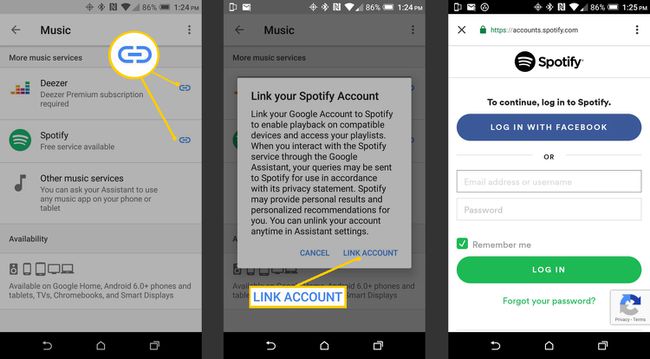
YouTube Music ავტომატურად უკავშირდება თქვენს Google ანგარიშს Google Home-ს.
-
თუ გსურთ მუსიკალური სერვისის ანგარიშის მიბმის გაუქმება, შეეხეთ გაუქმება მუსიკალური სერვისის აპის ქვეშ.
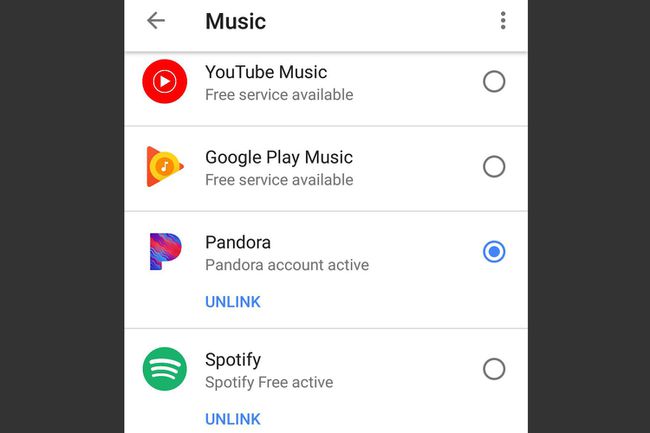
მრავალი Google Home მოწყობილობის გამოყენება მუსიკის დასაკრავად
თუ თქვენ გაქვთ რამდენიმე Google Home მოწყობილობა იმავე ანგარიშზე, ყველა მუსიკალური სერვისი ხელმისაწვდომი იქნება თქვენს ყველა მოწყობილობაზე, როგორც კი ისინი დაყენდება Google Home აპში.
თუ თქვენი Google Home მიბმული გაქვთ სხვა მოწყობილობებთან, როგორიცაა სონოსი დინამიკები, შეიძლება იყოს მცირე განსხვავებები იმის თაობაზე, თუ რა სერვისების თამაში შეგიძლიათ ამ მოწყობილობებზე.
მაგალითად, მიუხედავად იმისა, რომ Google Home მოწყობილობები თავსებადია Spotify-ის უფასო და პრემიუმ ვერსიებთან, Sonos თავსებადია მხოლოდ პრემიუმ ვერსიასთან. ეს ნიშნავს, რომ თუ თქვენ გაქვთ Spotify-ის უფასო ვერსია და ბრძანებთ თქვენს Google Home-ს დაუკრას მუსიკა Spotify-დან Sonos-ზე სპიკერი, თქვენი Google Home გეტყვით, რომ უფასო Spotify სერვისი არ არის თავსებადი და მოგაწვდით ინფორმაციას, თუ როგორ უნდა მიიღოთ გადახდილი ვერსია.
როგორ შევქმნათ Google Home სპიკერი ან აუდიო ჯგუფი
თუ თქვენ გაქვთ რამდენიმე Google Home მოწყობილობა, შეგიძლიათ ერთდროულად დაუკრათ სხვადასხვა მუსიკალური სერვისი თითოეულ მოწყობილობაზე. თქვენ ასევე შეგიძლიათ ორი ან მეტი Google Home მოწყობილობა მიაკუთვნოთ ჯგუფს და ერთდროულად დაუკრათ ერთი და იგივე სერვისი თქვენს ყველა მოწყობილობაზე/დინამიკზე.
დარწმუნდით, რომ ყველა თქვენი Google Home მოწყობილობა, თავსებადი დინამიკები, სმარტფონები და ტაბლეტები დაკავშირებულია იმავე Wi-Fi ქსელთან.
-
გახსენით Google Home აპი თქვენს სმარტფონზე და გადადით თქვენი ანგარიშის გვერდზე. თქვენი ანგარიშის გვერდზე, შეეხეთ პარამეტრები > მთავარი.
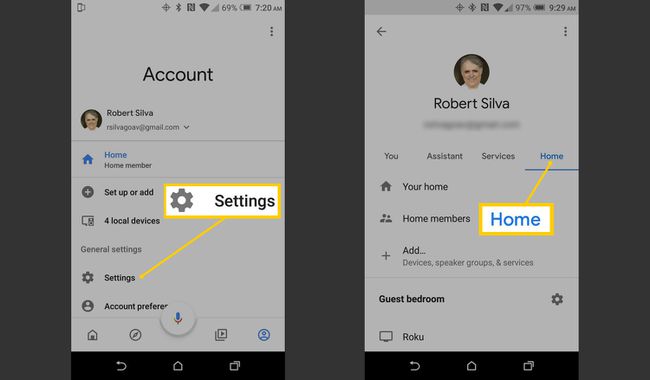
-
შეეხეთ დამატება > შექმენით სპიკერების ჯგუფი.

-
შეეხეთ თითოეულ მოწყობილობას, რომლის დამატებაც გსურთ ჯგუფში, შემდეგ შეეხეთ შემდეგი. შემდეგ ეკრანზე შეიყვანეთ თქვენი ჯგუფის სახელი, შემდეგ შეეხეთ Შენახვა.
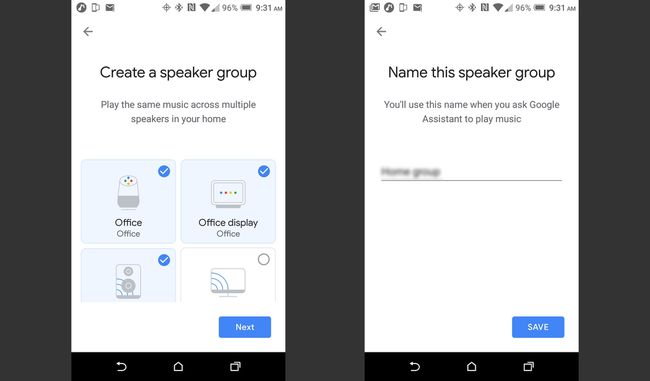
თქვენ შეგიძლიათ შეცვალოთ ჯგუფში დინამიკების რაოდენობა ან გააუქმოთ დინამიკების მთელი ჯგუფი ნებისმიერ დროს, ზემოთ მოყვანილი ნაბიჯების გავლისას — უბრალოდ მოხსენით თქვენი მოწყობილობის არჩევანი და შეინახეთ ცვლილებები ხელახლა.
დაუკარით მუსიკა სმარტფონიდან Google Home-ზე Bluetooth-ით
ასევე შეგიძლიათ მოუსმინოთ მუსიკას სმარტფონების უმეტესობიდან Google Home მოწყობილობაზე Bluetooth სტრიმინგის საშუალებით. Უბრალოდ მიჰყევით დაწყვილების ინსტრუქციას Google Home აპში თქვენს სმარტფონზე ან თქვით "OK Google, Bluetooth დაწყვილება."
Google Home-ის მეშვეობით მუსიკის დაკვრის კონტროლის ბრძანებები
მას შემდეგ რაც დაყენებთ ყველა მუსიკალურ სერვისს და ასევე დანიშნავთ თქვენს ნაგულისხმევ სერვისს, შეგიძლიათ გამოიყენოთ ხმოვანი ბრძანებები თქვენი საყვარელი მუსიკის დასაკრავად.
ძირითადი ხმოვანი ბრძანებები უნდა დაიწყოს „OK Google“-ით ან „Hey Google“, რასაც მოჰყვება თქვენი ზუსტი მოთხოვნა. ძირითადი ბრძანებები მოიცავს:
- "OK Google, Play Music" (Google Home აირჩევს სერვისს)
- "Hey Google, დაუკარით Taylor Swift მუსიკა Pandora-ზე (ან სხვა სერვისზე)."
- თუ თქვენ გაქვთ დაკავშირებული iHeart Radio ან TuneIn Radio, შეგიძლიათ თქვათ "OK Google, play (რადიოსადგურის სახელი)."
- "Hey Google, აუწიე (ან შეამცირე) ხმა." ეს ასევე შეიძლება გამოიხატოს როგორც პროცენტული ან ქულის დიაპაზონი.
- "OK, Google, რა არის ეს (მხატვარი, სადგური)?"
- "OK Google, შეაჩერე (ან შეაჩერე მუსიკა)."
დამატებითი და გაფართოებული ხმოვანი ბრძანებები შეიძლება განსხვავდებოდეს უფასო ან ფასიანი სერვისის მიხედვით. ეს ბრძანებები მოიცავს ისეთ რამეებს, როგორიცაა ალბომის დაკვრა, წინ გადახტომა, უკან, წინა, სიმღერის გამეორება (დაუკარი ისევ, ისევ დაუკარით სიმღერა), დაამატეთ სიმღერა ბიბლიოთეკაში, შეაერთეთ, მოიწონეთ/არ მომწონს სიმღერა, დაუკარით ამის მსგავსი სიმღერები, და მეტი.
